タイムライン入門
概要
タイムラインとは専用のエディタビューを使用して視覚的に オブジェクトの配置や動作の指示等を行うことができるUnityの機能です。 この機能を使用することでカットシーンなどの演出をPG以外の役職の人が 作成しやすくなります。
環境
Unity 2018.3.8.f1
準備
まずはTimeLineオブジェクトを作成をします。 作成は「ProjectView => Create => TimeLine」で行えます。次に作成されたTimeLineオブジェクトをダブルクリックすると 専用のビューが表示されます。
ビューが表示されたらProjectViewのTimeLineをHierarchyにD&Dします。
UnityちゃんなどのTimeLineを使用して動かすオブジェクトをHierarchyに配置します。 ※配置するオブジェクトですが、次の項目で行う内容の都合上、 Animatorでアニメーションができるオブジェクトでお願いします。
設定しているカメラとunitychanオブジェクトのTransform情報です。
| オブジェクト | Transform |
|---|---|
| MainCamera | 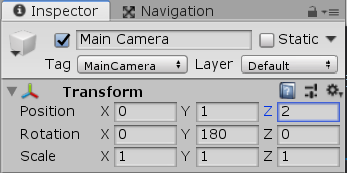 |
| unitychan | 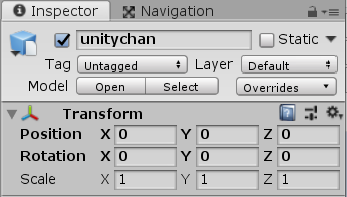 |
まずは動してみる
エディタの説明は後回しにして、まずはタイムラインを簡単に動かしてみます。 エディタビュー上にある「Addボタン」をクリックすると メニューが表示されるのでそこから「AnimationTrack」を選択してください。するとビュー上に新しい項目が作成されます。
ここにunitychanなどのAnimatorコンポーネントが設定されている オブジェクトをD&Dします。
追加が完了したら●の隣にある「≡」ボタンをクリックして表示される メニューの中から「Add From Animation Clip」を選択して、 再生したいアニメーションを決めます。
すると、右側に指定したアニメーションの名前が書かれた四角が表示されます。
この状態で実行すると再生直後にUnityちゃんがアニメーションします。
更にもう一つアニメーションを追加すると以下のように 2つのアニメーションが重なって表示されますが、 これはモーションブレンドと同じ状態です。
起動したら2つのアニメーション(Wati02とWin00)が混じった動きをします。 ブレンドを解除したい場合、重なっているアニメーションをクリックしたまま マウスを移動させるとアニメーションを移動させることができます。
こようにAnimationや挙動をタイムライン上に設定して 演出を作ることができる機能がTimeLineです。 アニメーションの再生の開始と終了なども視覚化かされるので、 どのタイミングで始まるか、終わるかが分かるので、 PLやCGなどの様々な役職の人もカットシーンなどの演出を実装できます。
タイムラインエディタビュー
タイムラインエディタビューは「①.タイムラインアセット」 「②.トラック」「③.クリップ」を使用してタイムラインを作成します。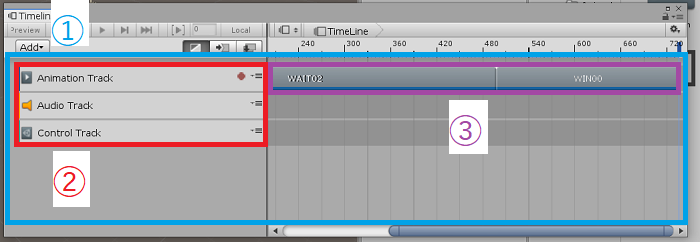
| 名称 | 説明 |
|---|---|
| タイムラインアセット | トラックとクリップを保持しているデータ |
| トラック | タイムラインで動作するデータの種類 Animation TrackはAnimationに関する設定を出来る |
| クリップ | トラックの具体的な情報を設定する Animation Trackならどのアニメーションを いつからいつまで再生するかを設定できる |
タイムラインインスタンス
タイムラインインスタンスとはトラックに設定されたクリップを 実行するインスタンスのことです。 AnimationTrackではアニメーションをするオブジェクトが、 AudioTrackでは再生するオブジェクトが必要です。 タイムラインインスタンスがこの「オブジェクト」にあたります。基本的な設定方法はインスタンスを設定する枠の隣にある「〇」をクリックして 表示されるリストから選択するか、Hierarchy、Assetsからオブジェクトを D&Dすることで完了します。
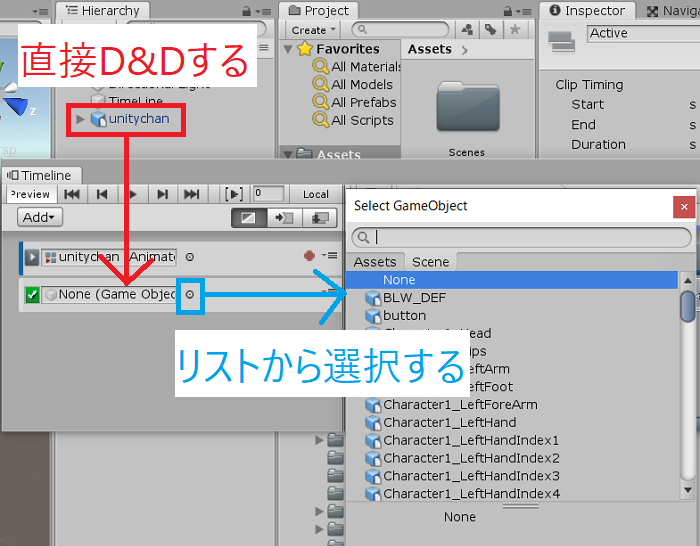
トラックの種類
トラックの種類は基本的に「Track Group」「Activation Track」「Animation Track」 「Audio Track」「Control Track」「Playable Track」があります。今回の記事では各トラックの種類について簡易的な説明を行い、 具体的な使い方については別の記事で書きます。
| 種類 | 説明 |
|---|---|
| Track Group | |
| Activation Track | 指定されたオブジェクトのActive設定の管理ができる |
| Animation Track | アニメーションの再生、停止を扱うことができる |
| Audio Track | サウンドの再生、停止を扱うことができる |
| Control Track | Prefabを作成、削除を扱うことができる |
| Playable Track |

